加密U盘开票操作.docx
《加密U盘开票操作.docx》由会员分享,可在线阅读,更多相关《加密U盘开票操作.docx(18页珍藏版)》请在冰点文库上搜索。
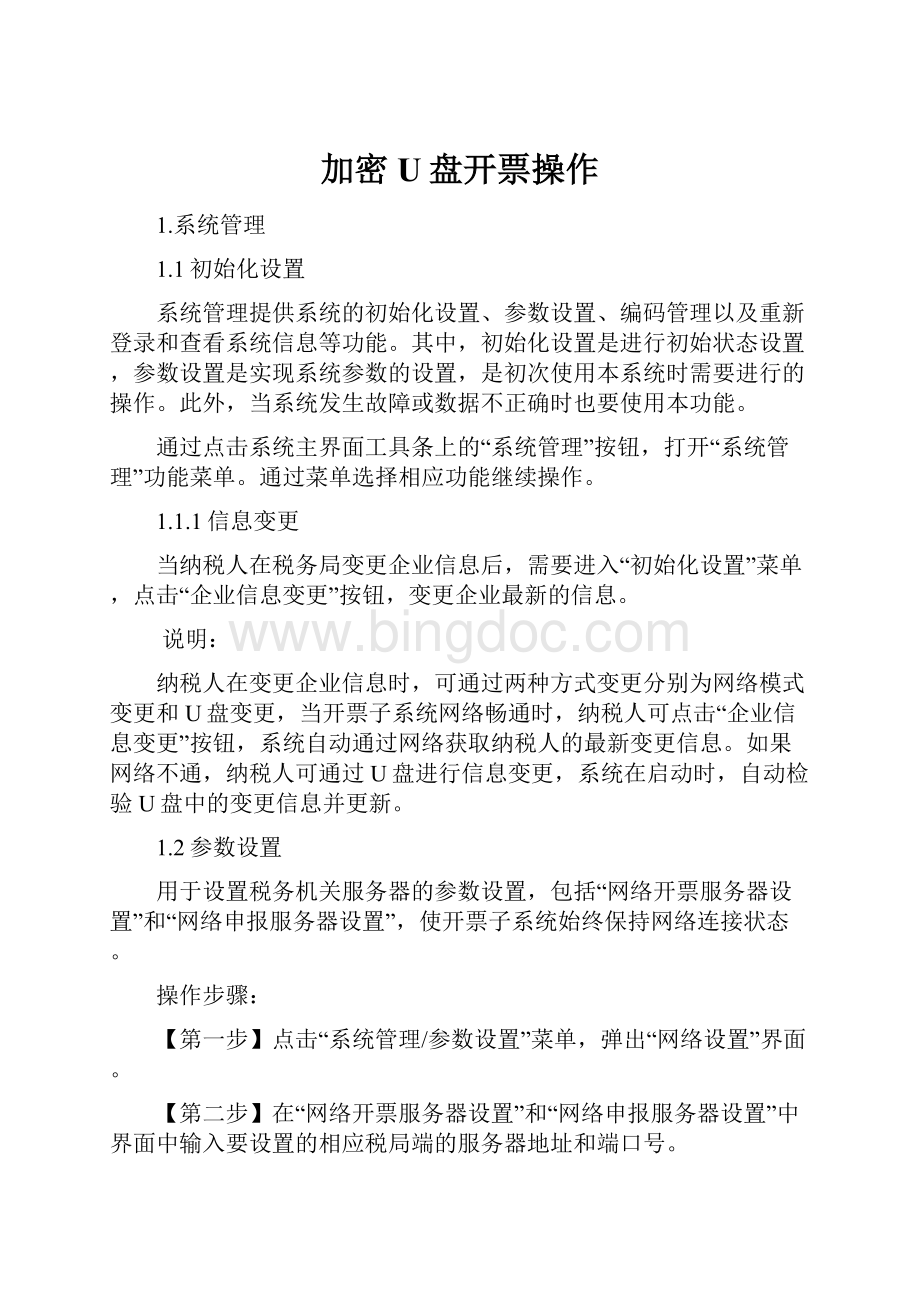
加密U盘开票操作
1.系统管理
1.1初始化设置
系统管理提供系统的初始化设置、参数设置、编码管理以及重新登录和查看系统信息等功能。
其中,初始化设置是进行初始状态设置,参数设置是实现系统参数的设置,是初次使用本系统时需要进行的操作。
此外,当系统发生故障或数据不正确时也要使用本功能。
通过点击系统主界面工具条上的“系统管理”按钮,打开“系统管理”功能菜单。
通过菜单选择相应功能继续操作。
1.1.1信息变更
当纳税人在税务局变更企业信息后,需要进入“初始化设置”菜单,点击“企业信息变更”按钮,变更企业最新的信息。
说明:
纳税人在变更企业信息时,可通过两种方式变更分别为网络模式变更和U盘变更,当开票子系统网络畅通时,纳税人可点击“企业信息变更”按钮,系统自动通过网络获取纳税人的最新变更信息。
如果网络不通,纳税人可通过U盘进行信息变更,系统在启动时,自动检验U盘中的变更信息并更新。
1.2参数设置
用于设置税务机关服务器的参数设置,包括“网络开票服务器设置”和“网络申报服务器设置”,使开票子系统始终保持网络连接状态。
操作步骤:
【第一步】点击“系统管理/参数设置”菜单,弹出“网络设置”界面。
【第二步】在“网络开票服务器设置”和“网络申报服务器设置”中界面中输入要设置的相应税局端的服务器地址和端口号。
【第三步】信息输入完毕,点击“网络设置”按钮,系统便将所输入的数据记入保存,并提示设置结果。
说明:
①.纳税人初次安装完成开票子系统后,参数设置由软件服务单位进行维护和修改,无需纳税人自行维护。
②.税务机关服务器地址发生变化时,需要重新设置上述参数,联系软件服务单位进行维护,纳税人不得擅自修改上述参数。
③.若纳税人无法进行在线开票、报送以及下载票源和更新信息时,联系软件服务单位。
1.3客户管理
主要功能:
用于录入并维护与纳税人发生业务关系的客户信息,在开具发票时直接调用,减少开具发票录入的时间。
也可以对已保存的客户信息进行修改和删除操作。
操作步骤:
【第一步】“系统管理/编码设置/客户编码设置”,点击“客户编码设置”功能菜单,弹出客户管理界面。
【第二步】点击“添加客户”按钮,弹出添加客户界面(如图1.11所示),在此界面中添加客户信息。
说明:
①.客户编码:
必须填写,最大长度16位数字或字母。
②.客户名称:
必须填写,可以输入最大长度50个汉字或100字母。
③.购货方代码:
可选项,最大长度30位数字或字母。
④.简称:
最多3个汉字或6英文字母。
⑤.电话:
可选项,最大长度50位数字或字母。
⑥.账号:
可选项,最大长度20位数字或字母。
⑦.在更改客户信息界面,“客户编码”无法修改,其它选项均可修改,如需修改客户编码,只能将该客户信息删除,重新添加客户信息时重新设置客户编码。
【第三步】客户信息录入后,点击“确定”按钮,系统显示添加结果(如图1.12所示)。
说明:
在客户管理窗口中,可以对已经保存的客户信息进行“删除客户”、“修改客户”的操作。
【第四步】添加客户操作完成后,点击“关闭”按钮即可退出客户管理界面。
2.发票管理
2.1票源下载
纳税人在购买发票后,若纳税人在线开票,票源通过网络下载,在开票子系统中依次执行“发票管理/发票领用管理/网络票源下载”功能,将票源下载到开票子系统中;如果纳税人无法正常连接网络,则纳税人需要使用U盘直接到税务机关进行读取票源,读取后将U盘直接插接到开票机上,开票子系统自动读取发票信息。
方式一:
在线下载
操作步骤:
【第一步】点击“发票领用管理/票源下载”功能菜单,或“票源下载”按钮,启用票源下载功能。
【第二步】票源下载。
开票子系统通过网络在税务机关获得票源后,将票源下载到开票子系统中。
注意:
①.若纳税人执行“票源下载”操作后,由于网络等原因,不能及时下载票源时,系统将提示纳税人等候。
②.若纳税人已经成功下载票源,系统禁止重复操作。
【第三步】显示票源。
在确定票源下载成功后,系统显示发票领用界面,显示票源。
点击“退出”按钮,结束票源下载操作。
方式二:
税务大厅获取(U盘)
操作步骤:
【第一步】单主机或主分机结构的主机可以携带U盘到税务机关,并将发票信息写入U盘中。
【第二步】纳税人返回后,在开票机U口上插接U盘,登录系统时,系统自动获取U盘中的发票票源。
2.2发票开具
2.2.1开具普通发票
操作步骤:
【第一步】选择“发票管理/发票开具/发票填开/选择发票票种/确定”菜单。
【第二步】进入“商品销售发票填开”界面(如图2.1所示)。
【第三步】填写购货方信息。
【第四步】填写商品信息。
【第五步】打印发票。
【第六步】系统自动将开具的发票发送至普通发票机打开票子系统中。
图2.1普通发票开具
说明:
纳税人在开票成功后,将显示发票预览界面(如图2.2所示)。
点图中的“打印”按钮后,系统自动上传发票至税务机关。
图2.2发票预览界面
2.2.2开具进出口发票
操作步骤:
【第一步】选择“发票管理/发票开具/发票填开/选择发票票种/确定”菜单(如图2.3所示)。
【第二步】进入“商品销售发票填开”界面。
【第三步】填写购货方信息。
【第四步】填写商品信息。
【第五步】打印发票。
【第六步】系统自动将开具的发票发送至税务机关。
图2.3进出口发票界面
3.开票信息报送
开票信息报送方式分为正常报送和结算报送两种,正常报送是指纳税人在征期内对上月发票开具情况进行汇总上报;结算报送是指纳税人由于注销税务登记等原因在纳税所属期内对本所属期的发票开具情况进行汇总上报。
上报方式分为网络报送和U盘报送。
3.1网络报送
纳税人将本所属期内开具的发票信息进行报送,自动上传到普通发票机打开票子系统中,并自动回复成功或不成功标志。
若无法网络传送,系统提供进行U盘报送。
3.2U盘报送
纳税人将本所属期内开具的发票通过U盘报送到税务机关中,税务机关接收报送信息后向U盘写入报送成功标记以及下月锁死期限。
开票子系统读入此标记后更新下月锁死期限。
上述两种开票信息报送方式是由系统自动选择。
即在报送时,系统自动检查与网络发票管理系统的连接状态,若连接正常,在报送时自动将报送数据上传至税务机关;否则将报送数据写入U盘,纳税人持U盘到税务机关税务大厅报送。
对于报送结果的更新,若网络报送方式,在开票子系统中下载报送结果并自动更新下一月的锁死期限;若U盘报送,则U盘带回报送结果和锁死期限,开票子系统启动时将读取U盘上的信息并自动更新。
3.3报送管理
报送管理是对开票子系统已经开具发票的抄送管理。
按照纳税人开票模式的不同,存在一户单机和一户多机的情况。
若纳税人使用一户单机开票,其报送管理仅对所使用的开票机操作,功能包括:
开票信息报送和注销报送两项功能;而一户多机使用多台开票机,对多台分机报送的管理是由主机实现,因此除开票信息报送与注销管理外,还增加分机报送功能;对于分机而言,只有开票信息报送功能,将开票信息报送数据传出,之后所有分机到主机执行分机报送,将分机开票信息报送数据汇总。
主分机报送的操作顺序是先将所有分机在主机执行分机报送后,最后主机再执行开票信息报送。
此外,主机报送成功后,还需要向分机回传分机开票信息报送结果。
下面按照菜单功能分别予以介绍。
说明:
若为单机系统,报送管理只具有开票信息报送和注销报送功能。
3.3.1单主机发票报送
主要功能:
将主机或单机的所属期发票数据通过网络或U盘上传到普通发票机打管理系统中。
若为一户多机的纳税户,其主机按税局的要求必须联网使用。
一户单机的纳税户根据实际情况可以选择离线开票。
方式一:
在线报送
操作步骤:
【第一步】点击主机“发票管理/报送管理/开票信息报送”功能菜单,显示“获取报税数据”信息窗口(如图3.1所示)。
图3.1获取报送数据界面
【第二步】点击“确定”按钮后,系统检查网络,如果网络正常则进行报送处理,提示网络报送数据处理结果(如图3.2、图3.3所示)。
图3.2网络报送数据上传提示
图3.3网络报送成功提示
方式二:
离线报送
操作步骤:
【第一步】点击“发票管理/报送管理/开票信息报送”菜单,显示获取报送数据界面(如图3.4所示)。
图3.4获取报送数据界面
【第二步】报送数据写入U盘。
在上图中点击“确定”按钮,系统提示写入U盘报送数据结果,提示携带U盘到税务大厅报税和完税的提示。
【第三步】持U盘到税局报税,返回后插入U盘。
启动开票子系统,开票子系统提示完税数据自动读入。
说明
①.开票机在锁死期以后若尚未开票信息报送,系统将锁死,无法继续开票。
纳税人只有进行开票信息报送后,系统才能自动解锁,继续开票。
②.对于在线开票的纳税人,通过网络进行开票信息报送,否则超过锁死期系统将锁死。
③.对于通过U盘报送纳税人,通过U抄送开票信息报送数据,回写报送结果和锁死。
4.主分机管理
4.1主分机初始流程
操作步骤:
【第一步】纳税人到税务机关开户注册,注册纳税户类型为一户多机。
【第二步】在税务机关初始化纳税人需使用的所有U盘。
【第三步】在纳税人主机上,执行“初始化设置”功能,启用主机。
【第四步】若纳税人在开户注册时已经购票,启用主机系统后,提示读入票源,按提示操作,读入票源。
【第五步】通过主机注册登记分机。
【第六步】执行“发票管理/发票分发”对分机分发票源。
【第七步】分机启用后,若分机U盘有票源信息,分机自动读入系统。
【第八步】纳税人到税务大厅购买发票。
【第九步】纳税人主机通过网络或U盘获得票源。
【第十步】纳税人主机执行“发票管理/分机发票管理/分机发票分发”功能对分机分发票源。
【第十一步】分机插入U盘后系统自动读取票源,分机可以继续开票。
说明
纳税人使用主分机结构的开票机,其主机实现发票管理,即主机负责分机发票的领购和分发;分机从主机获得发票的票源,分机不能单独在税务大厅购票。
4.2分机注册
对于一户多机的纳税人,其主机具有分机发票管理以及发票报送管理的功能,为实现上述管理,在初次使用时分机需要在主机注册登记,主机通过分机管理功能实现对分机的注册登记。
操作步骤:
【第一步】点击“系统管理/分机管理”菜单,弹出分机信息管理界面,在该界面中登记分机信息。
【第二步】将分机U盘插接到主机U口上(在操作过程中,主机U盘不能拔下,否则主机开票子系统自动退出),在分机管理界面点击“读取信息”菜单,主机读取分机U盘信息,读取后在分机信息框窗口显示分机信息(如图4.1所示)。
图4.1分机管理信息界面
【第三步】录入分机联系人和地址信息。
点击“分机注册”按钮,分机信息保存到主机开票子系统中,提示分机注册结果,按“确定”键后,在列表中显示分机信息。
说明
①.主机执行注册时,登录纳税人是管理员。
在分机初次使用前需要在主系统中注册,以便主机日后对其发票管理和发票报送管理以及注销管理,否则分机无法进行开票业务。
②.在分机注册时不能拔下主机U盘,造成无法操作;若纳税人有多个分机,在使用前须将所有分机在主机中进行注册。
③.若分机注册未插入分机U盘,系统提示插入分机U盘。
4.3分机正常注销
因纳税人开票量的减少需要减少分机时,需要对分机执行分机正常注销操作。
在主机执行分机正常注销时需要现在分机执行发票退回、分机注销操作,然后在主机执行收回分机退回发票、分机报送后,对主机中的分机注册信息进行注销。
操作步骤:
【第一步】登录主机,点击“系统管理/分机管理”菜单,弹出分机信息管理界面(如图4.2所示)。
图4.2分机管理正常注销
【第二步】正常注销分机。
插接分机U盘,点击“正常注销”按钮,按系统提示执行注销操作,最终显示分机注销结果。
【第三步】退出注销操作。
分机正常注销后,点击“确定”按钮,关闭信息提示窗口。
说明
①.分机注销操作前提条件:
a.分机已经执行分机退票、分机注销报送;
b.分机U盘含有退票数据和注销报送数据,在主机执行分机退票、分机报送;
②.分机在主机正常注销后,还需到税务大厅办理分机U盘注销操作,停用分机。
③.若纳税人停用所有的开票机,需要在主机注销前将所有分机注销后再注销主机。
4.4分机异常注销
因纳税人开票设备损毁或损坏,需要对分机重新注册发行,在主机中直接注销分机信息,使主机报送时不再统计非正常注销的分机。
注销分机的开具发票可以通过普通U盘或纸质发票补录,在税务大厅继续执行分机注销。
【第一步】点击“系统管理/分机管理”菜单,弹出分机信息管理界面(如图4.3所示)。
图4.3分机管理异常注销
【第二步】确认异常注销后,点击“确定”按钮,按系统提示执行非正常注销操作。
说明
①.异常注销是分机U盘无法正常报送或丢失,需要先在主机注销后再到税务大厅更换U盘,在更换分机U盘前,税务大厅需要注销分机U盘。
②.在主机执行分机非正常注销时,主机直接将分机注销,主机不再读取分机U盘数据,但分机的开票信息报送数据需要补录到主机。
③.被注销的分机在更换U盘后可以重新初始化,重新安装开票子系统。
4.5主分机发票报送流程
操作步骤:
【第一步】分机执行“发票管理/报送管理/开票信息报送”功能,完成分机报送。
【第二步】主机接收分机报送数据并同时上报,主机执行“发票管理/报送管理/分机报送”完成。
【第三步】主机在所有分机报送完成后,执行主机开票信息报送,通过执行“发票管理/报送管理/开票信息报送”功能完成主机开票信息报送。
【第四步】主机自动下载报送结果信息。
【第五步】主机更新锁死期。
【第六步】主机回写分机报送结果和锁死期信息,执行主机的“发票管理/报送管理/分机报送/获取分机锁死期”功能,完成所有分机报送结果的U盘回写。
【第七步】分机启动系统时自动读取U盘开票信息报送结果和锁死期信息,自动读入并更新,系统继续开票。
说明
主机负责分机报送发票的汇总,由主机统一报送。
主机报送成功后,获得报税成功信息以及开票锁死期信息,分机通过U盘从主机读取上述信息,在各分机进行各自的更新,完成整个开票信息报送。
4.5.1单机开票信息报送
主要功能:
主机或单机通过开票信息报送将上月开票数据上传到税务机关中。
在成功开票信息报送后,普通发票机打开票子系统将对开票子系统返回报送结果。
根据报送数据的上传方式可以分为:
在线报送和离线报送。
当系统进入征期时,纳税人登录系统后,系统自动弹出开票信息报送界面,此时纳税人需要执行开票信息报送。
4.5.2开票信息报送
主要功能:
将主机或单机的所属期发票数据通过网络或U盘上传到普通发票机打管理系统中。
若为一户多机的纳税户,其主机按税局的要求必须联网使用。
一户单机的纳税户根据实际情况可以选择离线开票。
方式一:
在线报送
操作步骤:
【第一步】点击主机“发票管理/报送管理/开票信息报送”功能菜单,显示“获取报税数据”信息窗口(如图4.4所示)。
图4.4获取报送数据界面
【第二步】点击“确定”按钮后,系统检查网络,如果网络正常则进行报送处理,提示网络报送数据处理结果(如图4.5、4.6所示)。
图4.5网络报送数据上传提示
图4.6网络报送成功提示
方式二:
离线报送
操作步骤:
【第一步】点击“发票管理/报送管理/开票信息报送”菜单,显示获取报送数据界面(如图4.7所示)。
图4.7获取报送数据界面
【第二步】报送数据写入U盘。
在上图中点击“确定”按钮,系统提示写入U盘报送数据结果,提示携带U盘到税务大厅报税和完税的提示。
【第三步】持U盘到税局报税,返回后插入U盘。
启动开票子系统,开票子系统提示完税数据自动读入。
说明
①.开票机在锁死期以后若尚未开票信息报送,系统将锁死,无法继续开票。
纳税人只有进行开票信息报送后,系统才能自动解锁,继续开票。
②.对于在线开票的纳税人,通过网络进行开票信息报送,否则超过锁死期系统将锁死。
③.对于通过U盘报送纳税人,通过U抄送开票信息报送数据,回写报送结果和锁死期限。
4.5.3报送结果下载
主机在开票信息报送成功后,报送结果通过不同方式返回。
若主机或单机在线开票,在锁死期后重启主机开票子系统时,报税结果自动下载并更新主机的锁死期限;若单机离线开票,在持U盘到税务大厅报税结束后,普通发票机打开票子系统将报税结果和锁死期信息自动写入开票机U盘。
4.5.4主机机获取报送结果
操作步骤:
【第一步】在锁死期后主机进入开票子系统,系统自动下载网络报送结果(如图4.8所示)。
图4.8网络下载报送结果提示
【第二步】提示报税结果下载成功(如图4.9所示)。
图4.9监控信息下载提示
【第三步】查看监控信息。
按图提示在“系统管理/初始化设置”中查看控制信息,如所属期、开票截止日期等(如图4.10所示)。
图4.10所属期、开票截止期查询
说明
①.在线报送结果回传时,普通发票机打管理系统自动检测纳税户的申报状况,若纳税户尚未申报,则禁止报送结果下载,提示纳税人需先申报,提示开票子系统的日期。
此时开票子系统自动中止纳税户继续开票。
②.主机获得报送结果获取后应向分机回写报送完税结果,否则过锁死期后分机无法开票。
4.5.5分机获取报送结果
主机获取报送结果成功后,分机通过U盘将报送结果从主机传递回分机报送结果。
分机传回报送结果操作予以介绍。
【第一步】插入分机U盘,在主机点击“发票管理/报送管理/分机报送”分机报送界面(如图4.11所示)。
图4.11分机报送界面
【第二步】获取报送结果。
在分机报送界面,点击“获取报送结果(含所属期)”按钮,将从税务机关下载报送结果的过程,以及报送结果写入分机U盘的结果。
【第三步】返回分机读入报送结果。
将分机U盘插接分开票机后,登录系统,系统自动检测U盘的报送完税数据,按“确定”按钮,系统自动读入。
【第四步】查看分机控制信息。
在分机“系统管理/初始设置”界面查看所属期、开票截止日期等控制信息(如图4.12所示)。
图4.12分机查看所属期、截止期
说明
若分机在过锁死期后仍未获取报送结果数据,系统提示分机到主机下载完税数据。
分机只有获得报送结果数据后才可以继续开票,否则无法开票。
4.5.6注销报送
主要功能:
当纳税人需要注销税务登记或者迁出时,单机注销、一户多机的分机注销以及主机注销的情况,可以归类为主机(含单机)注销和分机注销,通过该功能将已经开具过的发票进行注销报送处理。
4.5.7分机注销报送
分机注销报送是停用分机前的开票信息报送,将分机已开的开票信息报送数据写入分机U盘,分机注销报送后可以到主机汇总开票信息报送数据。
操作步骤:
【第一步】在分机点击“发票管理/报送管理/注销报送”功能菜单,显示分机“注销报送”信息提示窗口。
【第二步】点击“确定”按钮,系统提示注销报送成功。
说明
①.分机注销前需要将未用发票退回到主机。
②.分机注销时需要在主机和税务大厅办理注销相关操作。
③.分机注销时,主机需要接收分机退回发票、接收分机的注销报送数据以及完成分机正常注销,操作内容参看本手册有关内容。
④.主机注销分机后,需要在税局端的在普通发票机打开票子系统注销分机,持分机U盘到税务大厅办理即可。
4.5.8主机注销报送
操作步骤:
【第一步】在主机点击“发票管理/报送管理/注销报送”功能菜单,显示分机“注销报送”信息提示窗口。
【第二步】在分机点击“发票管理/报送管理/注销报送”功能菜单,显示分机“注销报送”信息提示窗口。
【第三步】持主机U盘到税务大厅做注销报送处理。
说明
①.在注销前,未使用完的发票应全部缴销。
②.若主分机注销,在主机注销前,须将所有分机注销。
③.在注销报送前,开票子系统以前所有所属期的发票必须全部报送,否则才允许执行注销报送。
附录.常见问题
1.纳税人初次使用开票子系统软件时主管操作员应注意些什么?
为什么以开票员进系统后,一些菜单项不能使用?
答:
纳税人初次登录开票子系统时系统默认一种操作身份:
主管操作员。
主管操作员具有除开票以外的所有权限;主管操作员可以添加开票员,开票员具有部分权限。
纳税人初次登录时使用主管操作员登录,然后利用
“系统维护/开票员管理”菜单设置开票员,纳税人可以根据需要设置开票员。
日常开票以开票员身份登录系统,一些菜单项开票员不能使用,以保证系统的安全性。
2.纳税人在线进行申请领购发票时,系统提示“网络连接失败”,纳税人检查网络后,发现网络是正常的,这是什么原因?
答:
在纳税人确定网络状态正常的情况,请纳税人查看“系统管理”中的“网络设置”菜单项,并与软件服务单位人员联系。
3.当到了每月的报送起始日,纳税人进行发票填开时发现已无法使用,这是怎样造成的?
应如何解决?
答:
为严格控制企业按时报送,本系统具有在每月报送起始日未报送前自动禁止开票的功能。
如果每月报送起始日到来时,企业未报送就要开票时发现系统已无法开票了,此时,只要企业执行了报送处理操作及时报送后,系统自动恢复开票功能。
4.当到了每月的报送起始日,纳税人进行发票填开时发现网络不通,无法进行在线报送,应如何解决?
答:
系统支持在线报税和U盘报税,如果纳税人网络不通,则可以通过U盘报税的方式进行报税,报税后,当纳税人将U盘插入到开票主机后,系统自动读取报税信息。
5.如企业在使用开票子系统过程中更换了计算机,应如何保留已开具的发票数据?
答:
系统中的开票数据实时上传到税务端监控系统中,如果纳税人的网络不通,则开票信息将保存在U盘中,U盘具有恢复功能,纳税人更换主机后,安装开票子系统后,可通过U盘进行恢复系统,对纳税人的数据没有影响。
6.填开红字发票申请单时可以填多少行商品?
答:
根据纳税人所使用发票的不同,系统在开具发票时,会有相应的提示,使正常发票票面上的商品行数一致。
(注:
可编辑下载,若有不当之处,请指正,谢谢!
)